1、如图,下面表格中包含文本内容,我们要对其中部分单元格设置行高。首先,点击“方方格子”选项卡

2、选中要处理的单元格区域,这里我选中A1:C2单元格
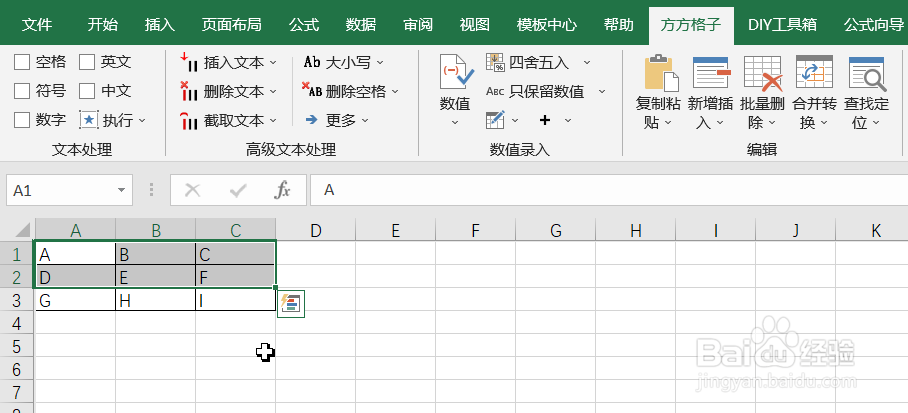
3、然后,在“数值录入”模块中,找到并点击“数值”选项

4、在弹出的下拉菜单中,点击“设置行高列宽”选项

5、在“设置行高列宽”对话框中,在“行高设置”页面根据自己的需要进行设置

6、设置完成后,点击“确定”按钮,就完成了行高设置,你学会了吗

时间:2024-10-13 19:47:16
1、如图,下面表格中包含文本内容,我们要对其中部分单元格设置行高。首先,点击“方方格子”选项卡

2、选中要处理的单元格区域,这里我选中A1:C2单元格
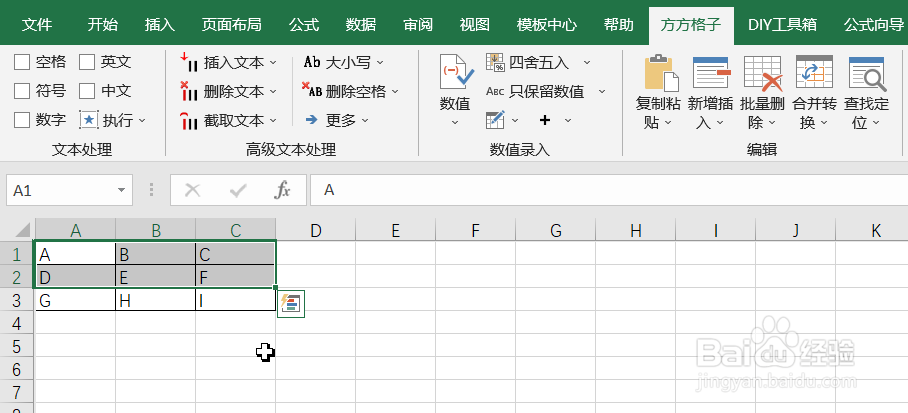
3、然后,在“数值录入”模块中,找到并点击“数值”选项

4、在弹出的下拉菜单中,点击“设置行高列宽”选项

5、在“设置行高列宽”对话框中,在“行高设置”页面根据自己的需要进行设置

6、设置完成后,点击“确定”按钮,就完成了行高设置,你学会了吗

